
このチュートリアルでは、Ubuntu 20.04 LTSにLynisをインストールする方法を紹介します。知らない人のために、LynisはLinux、Unix、およびmacOSシステム:Lynisなどの監査ツールを活用する目的は、潜在的なセキュリティの脆弱性、および攻撃に直面してシステムを危険にさらす可能性のある脆弱なユーザーアカウントパスワードや不適切なファイル権限などの構成エラーを調査して解決することです。Lynisは一般的にシステム管理者と監査人がシステムのセキュリティ防御を評価するために使用します。
この記事は、少なくともLinuxの基本的な知識があり、シェルの使用方法を知っていること、そして最も重要なこととして、サイトを独自のVPSでホストしていることを前提としています。インストールは非常に簡単で、ルートアカウントで実行されていますが、そうでない場合は、'sudoを追加する必要があります。 ‘ルート権限を取得するコマンドに。 Ubuntu 20.04(Focal Fossa)にLynisセキュリティ監査ツールを段階的にインストールする方法を紹介します。 Ubuntu 18.04、16.04、およびLinuxMintなどの他のDebianベースのディストリビューションでも同じ手順に従うことができます。
前提条件
- 次のオペレーティングシステムのいずれかを実行しているサーバー:Ubuntu 20.04、18.04、16.04、およびLinuxMintなどの他のDebianベースのディストリビューション。
- 潜在的な問題を防ぐために、OSの新規インストールを使用することをお勧めします
non-root sudo userまたはroot userへのアクセス 。non-root sudo userとして行動することをお勧めします ただし、ルートとして機能するときに注意しないと、システムに害を及ぼす可能性があるためです。
Ubuntu 20.04 LTSFocalFossaにLynisをインストールする
手順1.まず、次のaptを実行して、すべてのシステムパッケージが最新であることを確認します。 ターミナルのコマンド。
sudo apt update sudo apt upgrade
ステップ2.Ubuntu20.04にLynisをインストールします。
デフォルトでは、LynisパッケージはUbuntu 20.04ベースリポジトリでは使用できません。次のコマンドを使用して、Lynisリポジトリをシステムに追加します。
echo "deb https://packages.cisofy.com/community/lynis/deb/ stable main" | sudo tee /etc/apt/sources.list.d/cisofy-lynis.list
次に、署名キーをダウンロードします:
wget -O - https://packages.cisofy.com/keys/cisofy-software-public.key | sudo apt-key add -
次に、次のコマンドを使用してLynisをインストールします。
sudo apt update sudo apt install Lynis
インストールされているLynisのバージョンを確認してください:
lynis show version
出力:
Version : 3.0.6 Status : Up-to-date Release date : 2021-10-20 Project page : https://cisofy.com/lynis/ Source code : https://github.com/CISOfy/lynis Latest package : https://packages.cisofy.com/
ステップ3.Lynisを使用したLinuxシステムの監査。
システムの基本的なセキュリティ監査を実行するには、次のコマンドを実行します:
sudo lynis audit system
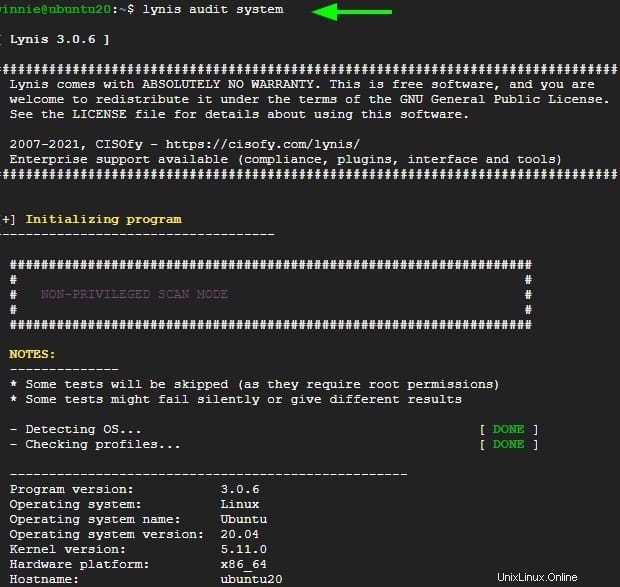
Lynisを使用して実行できる他のコマンドを表示するには、次を実行します。
lynis show commands
出力:
Commands: lynis audit lynis configure lynis generate lynis show lynis update lynis upload-only
おめでとうございます!Lynisが正常にインストールされました。Ubuntu20.04LTS Focal FossaシステムにLynisセキュリティ監査および強化ツールをインストールするためにこのチュートリアルを使用していただきありがとうございます。追加のヘルプまたは有用な情報については、 Lynisの公式ウェブサイトを確認してください。